Molti appassionati di AI art si stanno chiedendo come installare Stable Diffusion su Windows, a cui risponderemo in questo articolo. Devi aver sentito parlare di Generatori di immagini AI di cui tutti sono entusiasti ultimamente, a meno che tu non abbia vissuto sotto una roccia. Dopotutto, anche per i fanatici irriducibili, trasformare le parole in arte AI è piuttosto interessante! Con così tanti nuovi strumenti apparsi di recente, ognuno con il proprio caratteristiche speciali E vantaggici sono state molte discussioni.
Midjourney, Stable Diffusion, BlueWillow e Artbreeder sono alcuni dei migliori ben voluto quelli. Inserendo semplicemente poche frasi, rendono più semplice la produzione sia per gli artisti esperti che per gli utenti medi sbalorditivo grafica e fotografie, comprese le immagini del profilo killer (grazie ai generatori di headshot).

Diffusione stabile, a basato sull’apprendimento profondo generatore di immagini, è uno dei più conosciuti. Dalla sua versione iniziale nel 2022, ha migliorato le funzionalità dell’interfaccia utente e ha guadagnato ancora più potenza. Ma ad essere onesti, impiegare una diffusione stabile non è sempre stato semplice. È stato un po ‘difficile da usare a causa di alcuni installazione E impostare preoccupazioni. Per fortuna, da allora, le cose sono cambiate in meglio grazie a un programma di installazione autonomo ufficiale. Pertanto, sei fortunato se vuoi provare Stable Diffusion sul tuo PC. Puoi iniziare con l’aiuto della nostra guida. Iniziamo!
Assicurati di dare un’occhiata alla nostra guida su come utilizzare il generatore di arte Stable Diffusion AI una volta capito come scaricarlo per dare il via alla tua arte.
Come installare Stable Diffusion su Windows?
Per scaricare e installare Stable Diffusion sul tuo computer, utilizza prima il programma di installazione ufficiale autonomo.
Tuttavia, ti consigliamo di familiarizzare con i requisiti prima di installare Stable Diffusion. Per funzionare come previsto, Stable Diffusion ha bisogno di molta potenza di calcolo e spazio di archiviazione. Puoi capire se la tua configurazione esistente può supportare una diffusione stabile o meno osservando i prerequisiti elencati di seguito.
- Sistema operativo: Finestre 10/11
- GPU: Scheda grafica Nvidia con almeno 4 GB di VRAM
- RAM: 8 GB o più
- Spazio di archiviazione: 20GB
Tieni presente che Stable Diffusion supporta solo GPU Nvidia. Stable Diffusion può essere eseguito anche sulla CPU, anche se ciò si tradurrà in prestazioni incredibilmente scarse.
Utilizzando il programma di installazione automatico ufficiale
Il modo più rapido ed efficace per installare Stable Diffusion sul tuo computer Windows è tramite il programma di installazione autonomo ufficiale. È possibile velocizzare la procedura seguendo i passaggi elencati di seguito.
- Quando apri il link https://github.com/cmdr2/stable-diffusion-ui/releases nel tuo browser, il programma di installazione inizierà a scaricarsi. Salva il file nel luogo prescelto dal tuo PC.
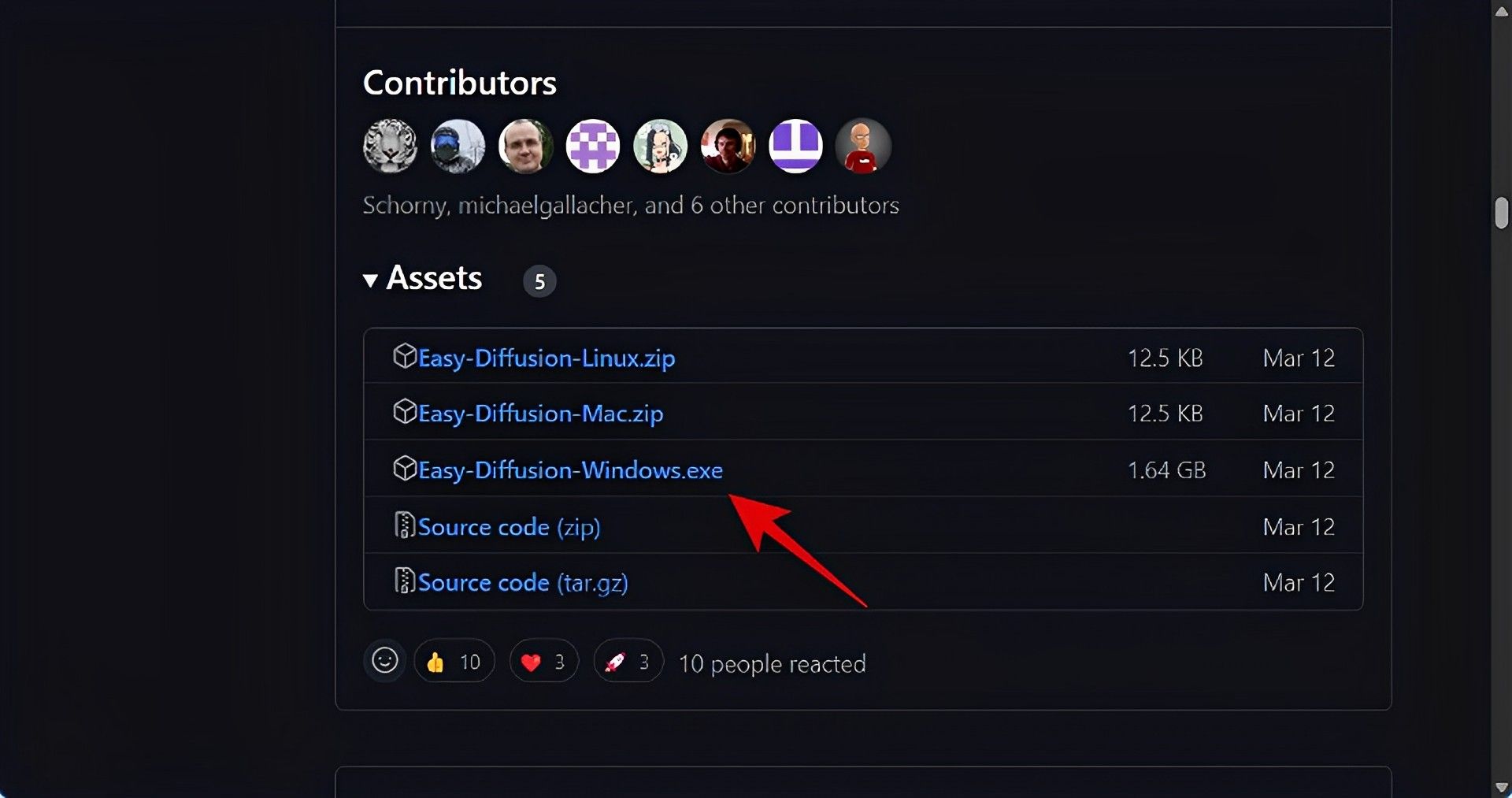
- Avvia il file Easy-Diffusion-Windows.exe tramite facendo doppio clic ora.
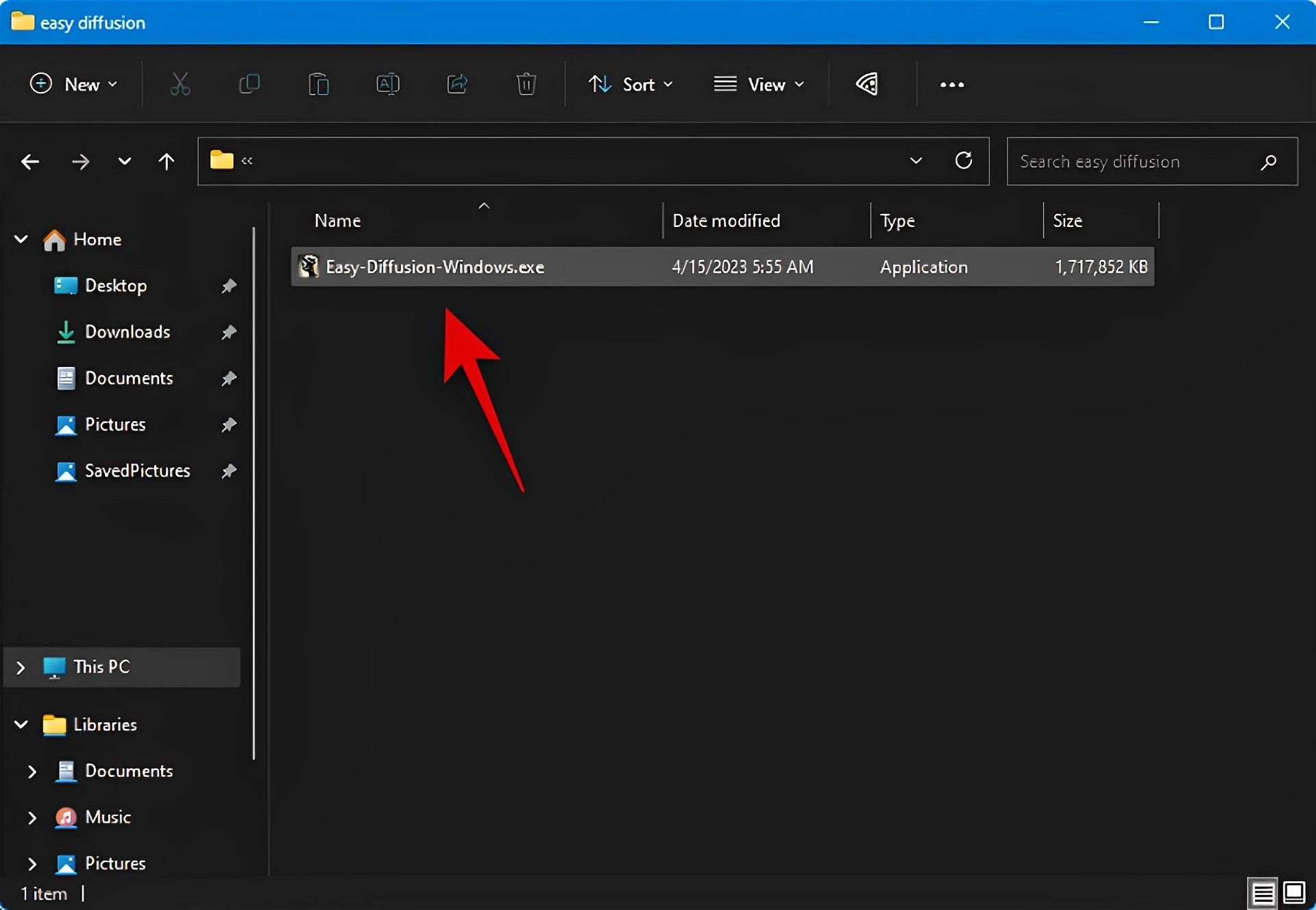
- Il file This.EXE viene spesso identificato in modo errato da Windows Smart Screen. Per saperne di più se si applica a te, fai clic su Ulteriori informazioni.
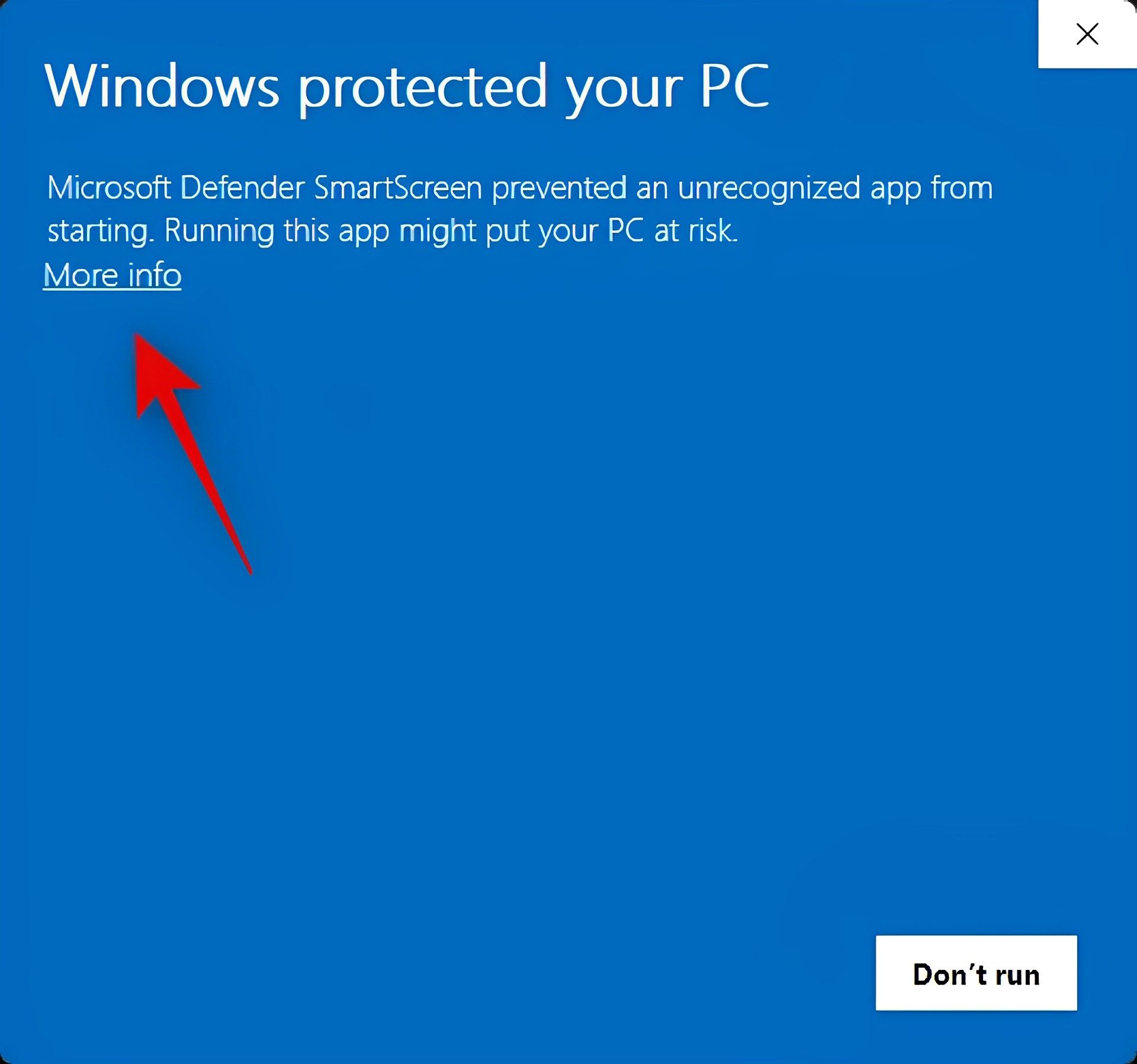
- Ora fai clic Corri comunque.
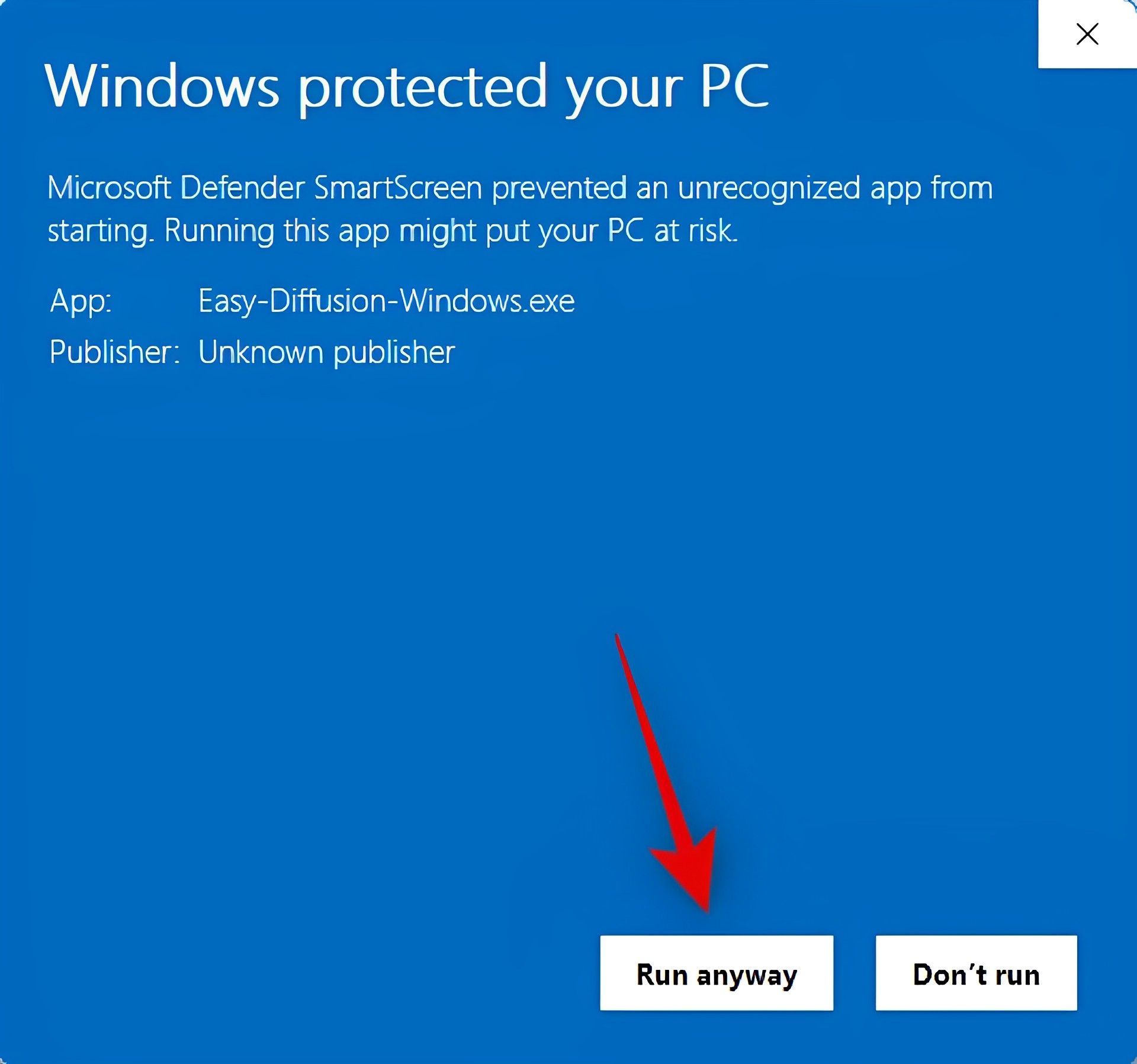
- Il tuo PC avvierà ora l’installazione. Scegliere Prossimo.
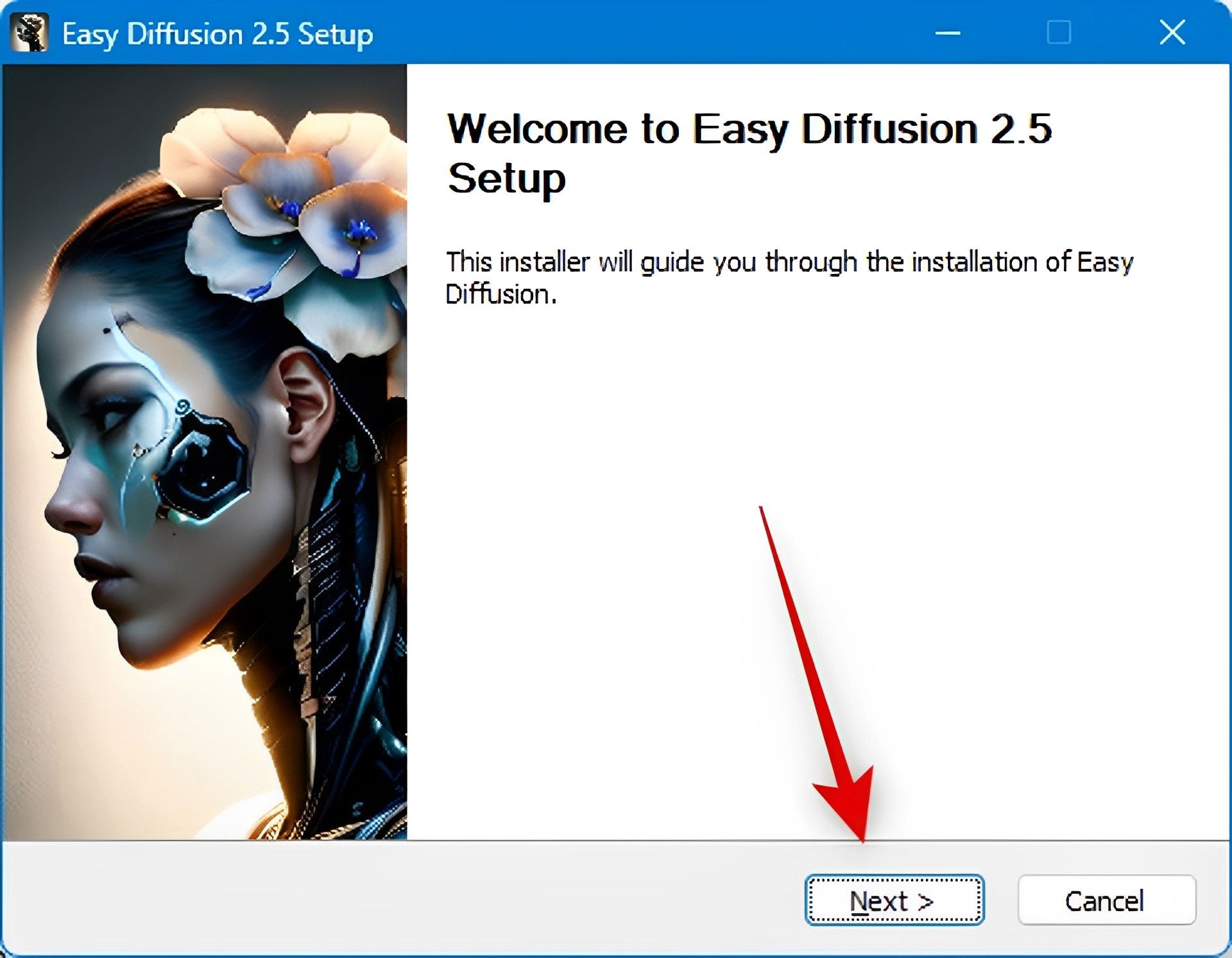
- Il passaggio successivo consiste nel rivedere la licenza e i termini di utilizzo. Una volta che hai finito, clicca Sono d’accordo.
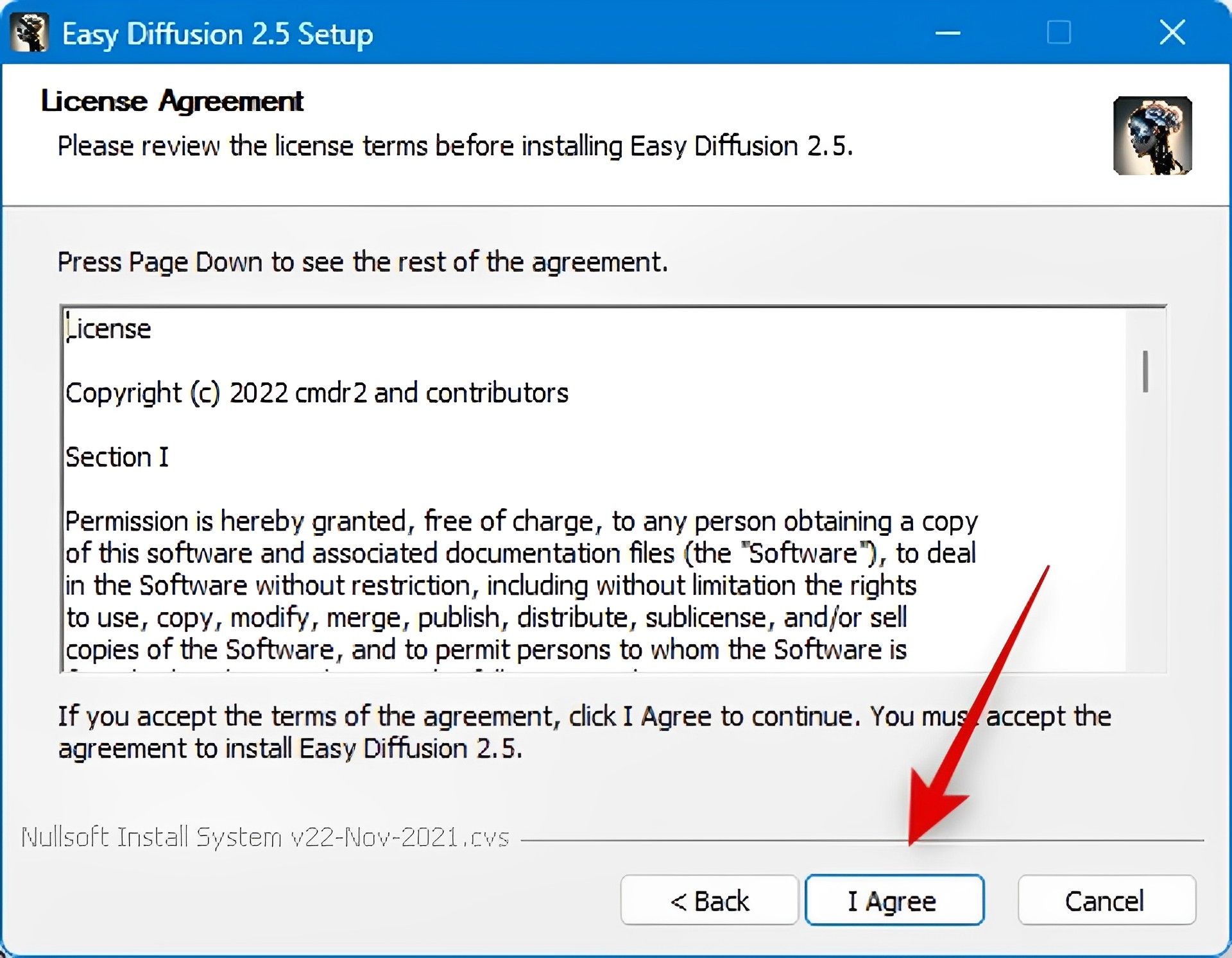
- Selezionare dove si desidera installare Stable Diffusion facendo clic Navigare…
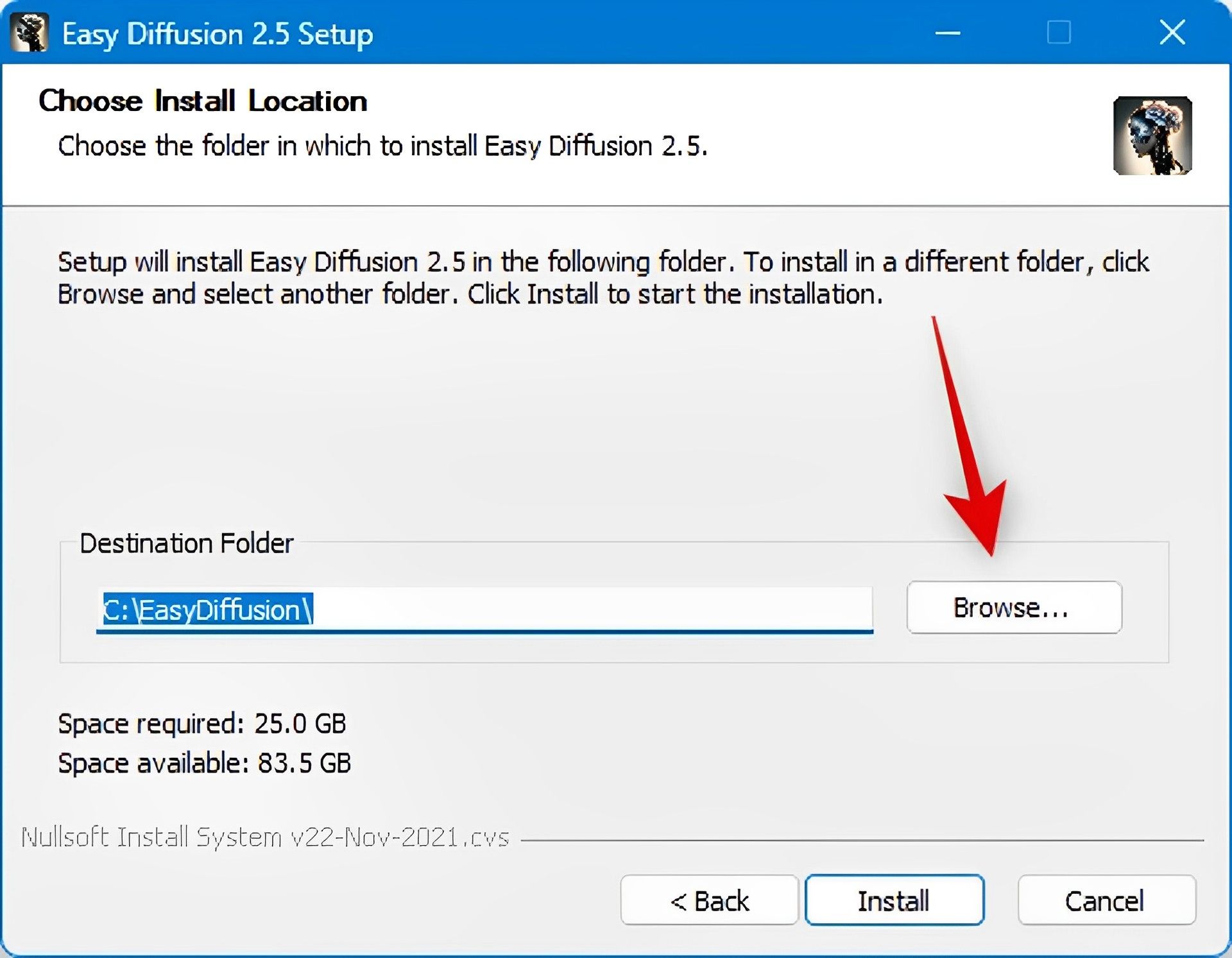
Assicurati di installare Stable Diffusion al livello più alto del tuo disco se stai usando Windows 10. Di conseguenza, la tua directory di installazione dovrebbe essere C:EasyDiffusion, D:EasyDiffusion, ecc. Questo fermerà i problemi causati dal file di Windows 10 limiti di percorso.
- Clic Installare una volta che hai finito.
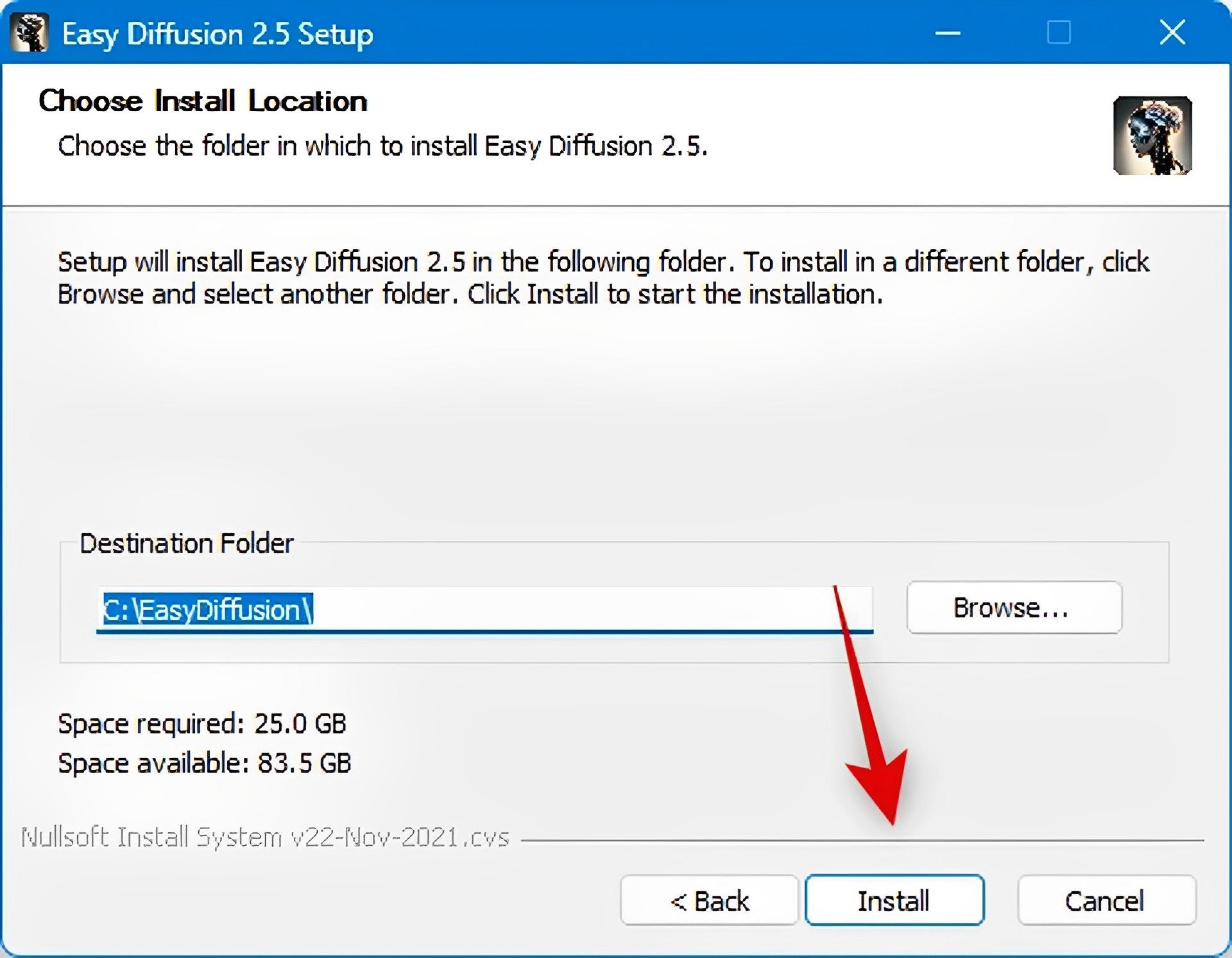
- Il tuo computer sarà ora configurato per eseguire Stable Diffusion. A seconda delle risorse attualmente disponibili sul tuo PC, questo può richiedere del tempo.
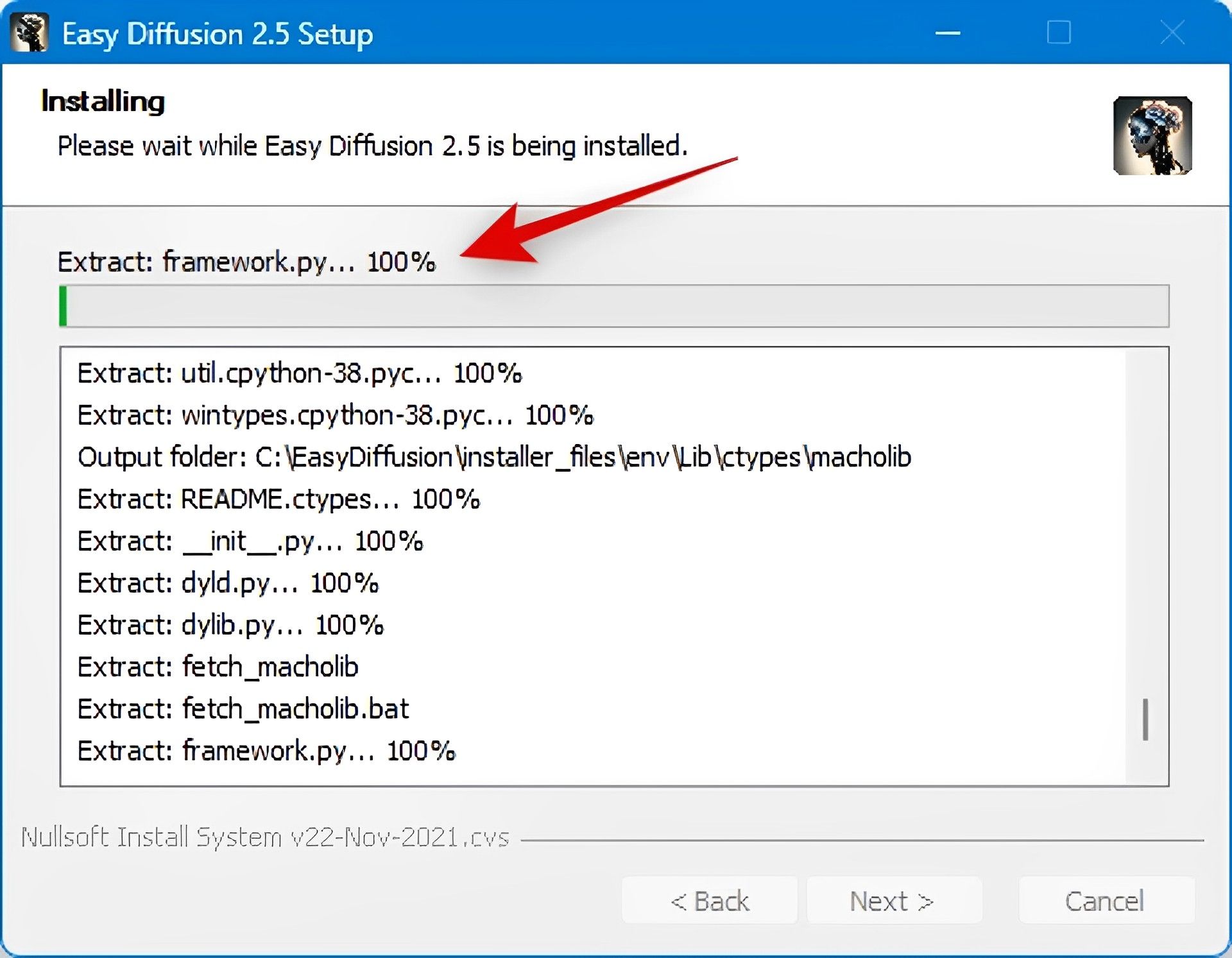
- Al termine dell’installazione, selezionare Crea una scorciatoia sul desktop se vuoi creare un collegamento sul desktop per Stable Diffusion.
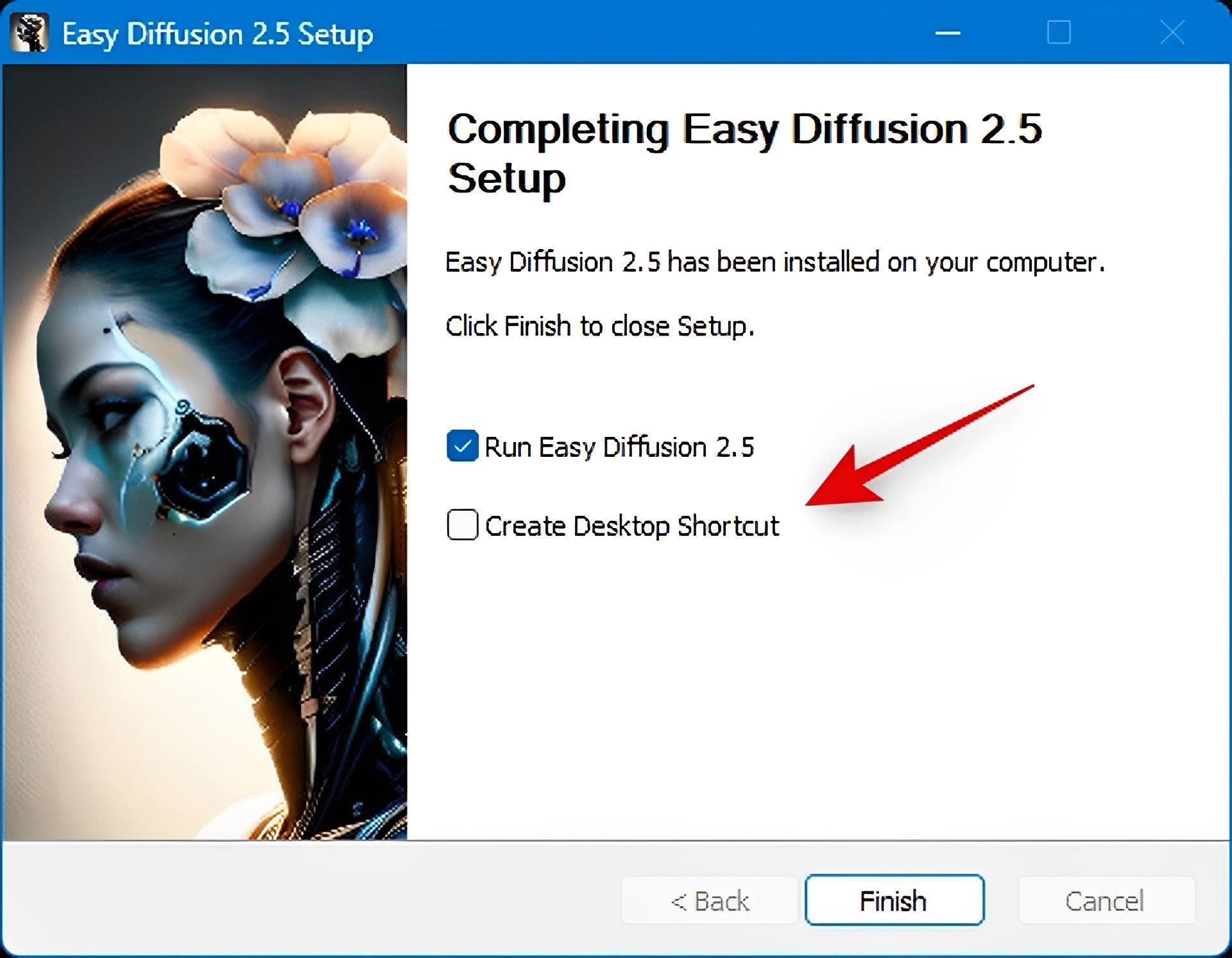
- Inoltre, se non desideri che Easy Diffusion 2.5 venga avviato immediatamente, fai clic su e deselezionare la scatola accanto.
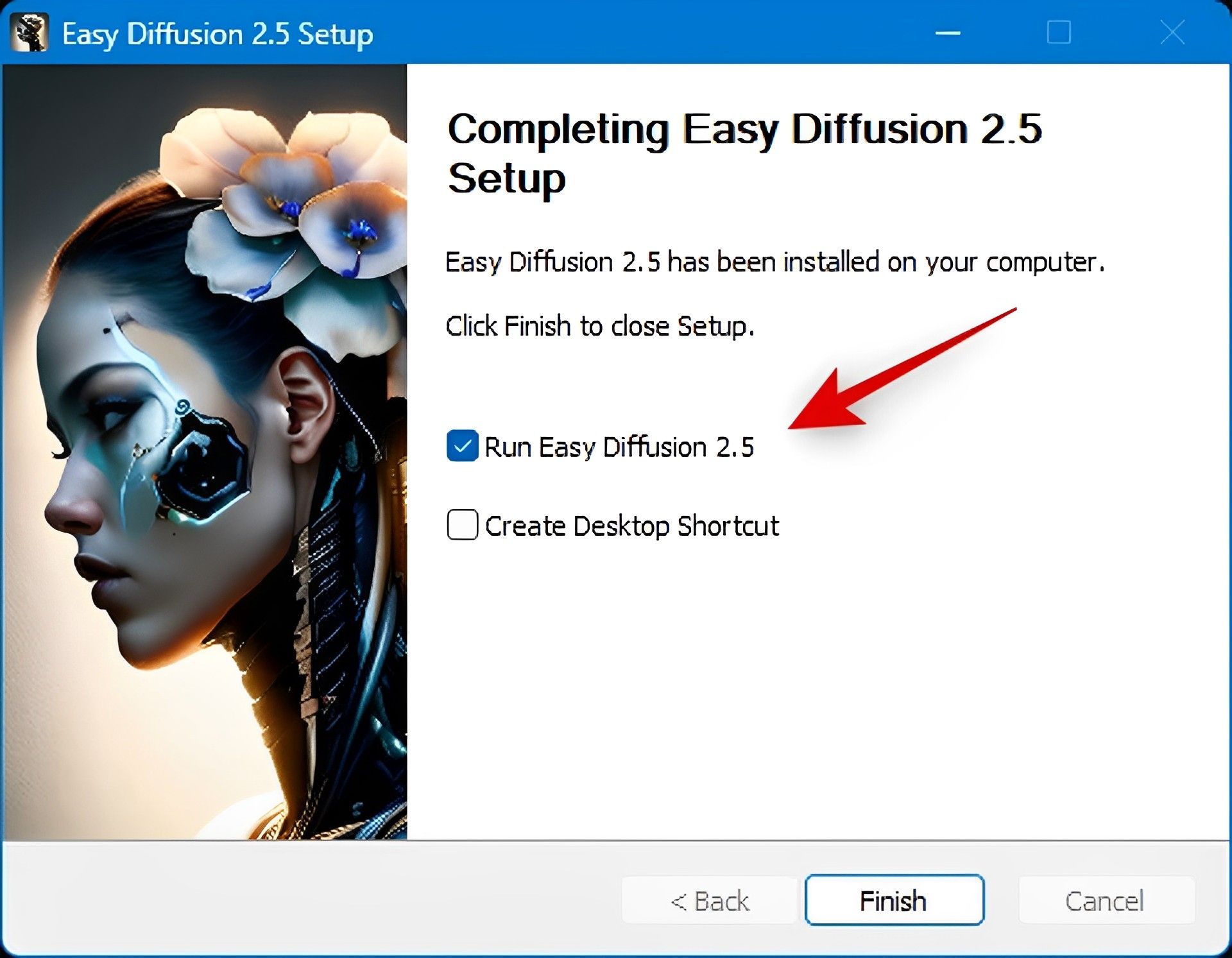
- Quando hai finito, clicca Fine.
Tieni presente che quando avvii inizialmente Stable Diffusion, la configurazione iniziale potrebbe richiedere del tempo. Si consiglia di non interferire con questa procedura poiché è tipica. Dopo la configurazione iniziale, il tempo di avvio verrà ridotto.
Questo è tutto, allora! Il tuo computer è stato ora configurato per eseguire Stable Diffusion. Ora che hai creato un collegamento sul desktop, puoi eseguirlo da lì o dal menu Start.
Source: Spiegazione di come installare Stable Diffusion su Windows

